Как на Андроиде запретить выход в интернет: лучшие способы
Интернет – во многом незаменимая штука, но постоянное подключение на смартфоне порой невыгодно. Большинство установленных приложений стремится выйти в сеть даже в фоновом режиме, например, для загрузки рекламы, а это ущерб кошельку ничего не подозревающего владельца. Рано или поздно, проверив баланс на счете мобильного, пользователь задается вопросом, как на Android запретить выход в интернет. Сделать это на современном гаджете под популярной операционной системой не составляет большого труда, поскольку разработчики позаботились о такой возможности.
Содержание
- Как это сделать
- Блокировка приложений
- Настройка брандмауэра Avast
- Ограничение трафика сторонней программой
- Как заблокировать доступ в интернет для приложений на Андроид: Видео
Как это сделать
Причин для запрета может быть много. Но, как правило, используется блокировка для:
- сокращения платного мобильного трафика;
- защиты от подключения отдельных ресурсов;
- экономии заряда.

Итак, как заблокировать интернет на Android? Сделать это можно несколькими способами непосредственно в самом устройстве:
- Самый простой вариант – просто отключить «Мобильные данные» и Wi-Fi.
- Включить автономный режим или режим полета. Длинное нажатие на кнопку включения телефона вызовет меню, в котором можно выбрать такую функцию. В новых версиях Android, начиная с Lollipop, эта опция также доступна из шторки уведомлений.
- «Обмануть» устройство, выбрав точку доступа другого оператора или настроив APN с неправильными параметрами. Для этого потребуется:
- в настройках выбрать «Подключения», а затем перейти в раздел «Другие сети»;
- в разделе «Мобильные сети» кликнуть «Точки доступа» и добавить реально неработающую.
Блокировка приложений
Часто не хочется удалять понравившуюся программу, которая не работает без доступа в сеть. Как правило, такие приложения продолжают обмениваться данными, даже если из них выйти. Постоянные обновления съедают заряд батареи.
Постоянные обновления съедают заряд батареи.
Но полностью отключать гаджет от интернета тоже неудобно – не будут работать браузер, почта и всякие другие полезные функции, которыми изобилует устройство. И тогда встает вопрос о том, как приложению Android закрыть доступ в интернет. Все очень просто. Для этого нужно отключить:
- Синхронизацию. Так можно запретить обновление почтового клиента, ВКонтакте, Facebook и т. д. Это делается в настройках:
- найти пункт учетных записей и синхронизации;
- снять галочки напротив лишних приложений.
- Автообновление через мобильный интернет.
- открыть Play Market и войти в его настройки;
- выбрать режим автообновления «Только через Wi-Fi» или «Никогда».
Отдельные приложения даже не спрашивают владельца смартфона о доступе в интернет. Но, кроме вышеописанных, существуют и другие способы, как запретить приложениям на Android доступ в интернет.
Выход из учетной записи
Рекомендуется для приложений, работающих только через интернет. Это Skype, Dropbox и им подобные. В таких случаях нужно выполнить полный выход из приложения: найти пункт «Выход» и кликнуть по нему. Следующий вход будет выполняться только с вводом пароля или логина.
Это Skype, Dropbox и им подобные. В таких случаях нужно выполнить полный выход из приложения: найти пункт «Выход» и кликнуть по нему. Следующий вход будет выполняться только с вводом пароля или логина.
Запрет на передачу в фоновом режиме
Можно запретить передачу фоновых данных. Для этого необходимо:
- Войти в настройки.
- Перейти в раздел подключений, а затем кликнуть «Использование данных».
- Здесь нужно выбрать приложение, которое будет ограничено, и убрать флажок напротив него.
После запрета следует полностью закрыть приложение, и лучше всего это делать через очистку памяти.
В качестве рекомендации: можно ограничить число разрешений для каждого приложения с помощью встроенной функции App Ops. Для этого потребуется установить одноименную программу, в которой отображается список разрешений для каждой программы с переключателем «Вкл/Выкл».
Настройка брандмауэра Avast
Но App Ops не умеет запрещать приложениям доступ в интернет.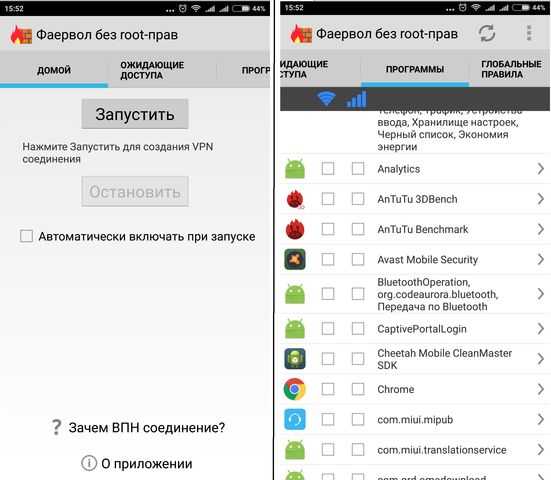 Для этого нужен антивирус с Firewall. Неплохо справляется с задачей бесплатная версия Avast. В настройках можно указать приложения, которым разрешено использовать Wi-Fi, 3G или GPRS по отдельности.
Для этого нужен антивирус с Firewall. Неплохо справляется с задачей бесплатная версия Avast. В настройках можно указать приложения, которым разрешено использовать Wi-Fi, 3G или GPRS по отдельности.
Но для этого требуется root-доступ. Тем, кто не хочет этим заниматься, можно воспользоваться аналогами – например, Mobiwol или «Брандмауэр без Root».
Такие программы создают собственное VPN-соединение. При попытке подключения к интернету любого приложения они запрашивают разрешение. В настройках есть возможность сразу отключить от сети ненужные приложения.
Ограничение трафика сторонней программой
Отрегулировать частоту обращения приложения в сеть можно непосредственно в его меню. Нужно отключить автоматические функции входа и обновления. Трафик будет расходоваться экономнее, но если он лимитирован, лучше воспользоваться специальными программами. Помимо того, что в версиях Android, начиная с 4.4.2. KitKat, имеется встроенная утилита для ограничения объема трафика, существуют отдельные приложения, ведущие учет трафика, – например, Data Counter Widget, 3G Watchdog и другие.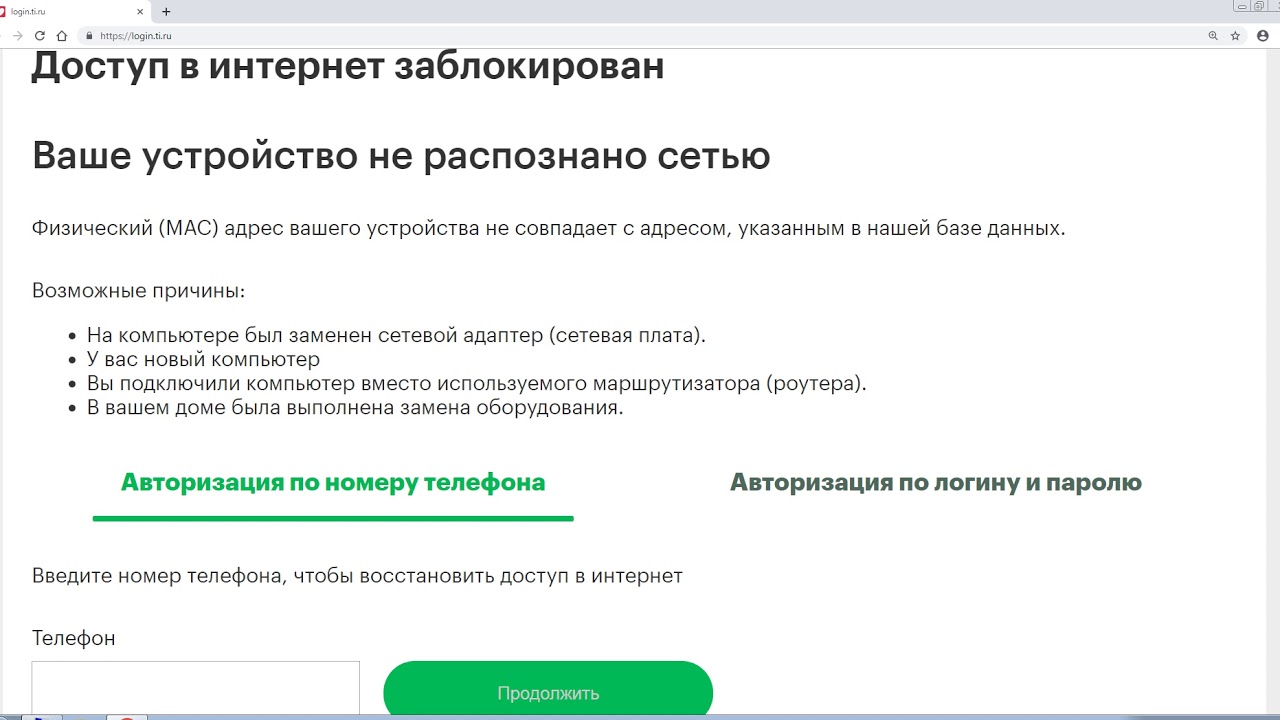 Есть и такие, которые радикально решают вопрос: отдельные приложения даже можно внести в черный список.
Есть и такие, которые радикально решают вопрос: отдельные приложения даже можно внести в черный список.
APNdroid
Данная программа используется для полного запрета выхода в сеть устройству путем отключения APN или изменения названия точки доступа. Скачать можно в Google Play совершенно бесплатно.
Программа отображает статистику трафика, показывающую, сколько и куда ушло килобайт. Пользоваться легко благодаря простому и понятному интерфейсу. Важно: перед удалением необходимо включить интернет, иначе придется изменять настройки точки доступа вручную.
DroidWall
Эта программа помогает серьезно экономить трафик. Функция блокирования выхода в интернет присутствует. Причем можно запретить выход через Wi-Fi или мобильный интернет отдельно для каждого приложения. Программа бесплатна, но для работы требуется root.
DroidWall имеет два списка – белый и черный, в которые заносятся программы, которым соответственно разрешен или не разрешен доступ. Переход от одного списка к другому выполняется касанием по названию в верхней части экрана. Приложение также показывает статистику – сколько пакетов и для какого IP-адреса было заблокировано.
Приложение также показывает статистику – сколько пакетов и для какого IP-адреса было заблокировано.
XPrivacy
Приложение позволяет ограничить другие программы в правах: здесь можно корректировать большинство разрешений, выданных при установке. Можно блокировать практически любую активность, в том числе доступ к интернету. Работает с Android 4.1 и выше, требует root-прав и установки Xposed Framework.
Интерфейс XPrivacy прост, интуитивно понятен и позволяет управлять практически всеми имеющимися на смартфоне программными ресурсами.
После отключения возможностей какого-либо приложения рекомендуется сразу протестировать его работоспособность, чтобы избежать риска некорректной работы в самый неподходящий момент.
Как заблокировать доступ в интернет для приложений на Андроид: Видео
Доступные и быстрые способы блокировки интернета, программы контроля
Сотовый телефон — это гаджет, без которого современный человек уже просто не смыслит своей жизни. Однако же, для детей его постоянное использование несет не только положительные, но и отрицательные моменты. В статье рассматривается вопрос: как поставить пароль на мобильный интернет, основные способы и нюансы.
Однако же, для детей его постоянное использование несет не только положительные, но и отрицательные моменты. В статье рассматривается вопрос: как поставить пароль на мобильный интернет, основные способы и нюансы.
Доступные способы заблокировать интернет на телефоне ребенка
Родительский контроль за тем, сколько времени ребенок проводит в телефоне, планшете или за компьютером, в современных реалиях просто необходим. Обусловлено это не только вредом, наносимым детским глазам, но и большим количеством совершенно ненужного, а зачастую и вредного контента.
На сегодняшний день существует несколько способов, как заблокировать интернет на телефоне ребенка:
- установить пароль на роутере;
- изменить настройки маршрутизатора;
- использовать специальную настройку родительского контроля Windows;
- внести изменения в работу используемого ребенком браузера;
- при помощи специальных утилит;
- использовать функции мобильного телефона;
- через услуги мобильных операторов.

Любой из указанных вариантов совершенно безвреден для техники, и может быть использован родителями. Однако же необходимо понимать, что ни один не является абсолютно идеальным и дающим 100 процентную защиту.
Блокировка отдельных сайтов
Чтобы заблокировать нежелательные сайты, можно воспользоваться одним из двух основных способов:
- Использовать настройки браузера.
- Воспользоваться специальным приложением.
Стоит рассмотреть каждый из вариантов, более подробно. Как заблокировать интернет на телефоне через Internet Explorer:
- В первую очередь следует зайти в меню сервис.
- Открыть вкладку свойства.
- Далее раздел содержание.
- Кнопка параметры.
- Ввести пароль доступа, после чего появится информация со списком разрешенных узлов. Пользователь сможет самостоятельно внести изменения и поставить запрет на ненужные данные.
Что нужно делать, если установлен Google Chrome:
- Открыть настройки.

- Выбрать подраздел «черный список».
- В него вносятся наименования сайтов, которые в дальнейшем будут находиться под запретом.
Изменения в Opera вносятся следующим образом:
- В первую очередь необходимо открыть и загрузить специальное приложение Adult Blocker.
- Открыть программу. Ввести пароль пользователя.
- Установить запрет на ненужные сайты.
Также ограничивать доступ к ненужной информации можно и через отдельные программы. Хорошо для этой роли подходят:
- Kids Place — бесплатная утилита, которая помогает устанавливать доступ только к разрешенным данным, вводит контроль интернета, запрет на скачивание и осуществление покупок в сети. Дополнительная функция это блокирование и разблокирование мобильного устройства в определенное время.
- Care4Teen для Android — универсальная программа, устанавливающая фильтры на запрещенные и разрешенные веб-сервисы, осуществляет мониторинг истории браузера, показывает информацию о входящих и исходящих вызовах, смс-сообщениях.

- SafeKiddo Parental Control — многопрофильная программа. С ее помощью можно установить время серфинга на каждый день недели, поставить ограничение доступа к интернет-ресурсам, заблокировать нежелательный сайт, удаленно ввести режим пользования сетью.
Насколько удобны вышеперечисленные способы, решать самому родителю. Однако следует понимать, что при желании, ребенок может обойти их.
Отключение интернета у операторов связи
Другой вариант как отключить вай-фай на телефоне ребенка — при помощи платной услуги от мобильных операторов «родительский контроль». Можно воспользоваться:
- «Детский интернет» от Мегафон. Чтобы включить функцию, необходимо отправить запрос *580# и нажать кнопку вызова. Также можно направить смс-сообщение на номер 5800 «ON». Услуга активируется и через личный кабинет пользователя. Стоимость составляет 2 рубля в сутки.
- «Родительский контроль» от МТС. Активировать услугу можно несколькими способами. Первый вариант: направить смс-сообщение с текстом 445*5 на номер 111.
 Можно позвонить командой *111*72#. Также используется личный кабинет абонента. В последующем можно удаленно вводить ограничение на различного рода сервисы.
Можно позвонить командой *111*72#. Также используется личный кабинет абонента. В последующем можно удаленно вводить ограничение на различного рода сервисы.
Можно ли заблокировать вай-фай
Заблокировать вай-фай достаточно легко. Для этого необходимо установить дополнительный пароль на сеть. В случае, если все необходимые для подключения данные уже есть на мобильнике, то их можно или поменять, или удалить с устройства. В таком случае, доступ к интернету будет попросту отсутствовать.
Если говорить об общих сетях, то ситуация становится несколько сложнее. Сейчас является достаточно распространенным явлением предоставление бесплатного вай-фая в местах общественного питания. Соответственно, ребенок может подключаться без ведома родителей.
В данном случае, можно просто отключить на телефоне саму функцию подключения. Тогда соединение не будет устанавливаться и дома, и за его пределами. Однако данный способ является ненадежным, поскольку ребенок может восстановить его самостоятельно.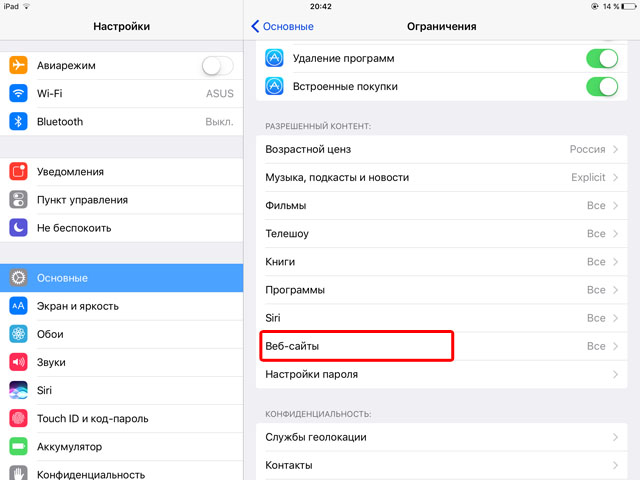
Наиболее действенным вариантом является ограничение трафика. В таком случае, после его превышения, телефон будет отключать доступ автоматически. При желании данную функцию можно включать и выключать в настройках смартфона.
Приложение YouTube For Kids.Установка программы родительский контроль
Как уже говорилось, ограничить доступ к сети можно и при помощи отдельных утилит. Некоторые из них были описаны ранее. Какими еще приложениями можно воспользоваться:
- «Где мои дети» — работает со всеми известными мобильными системами, такими как Андроид и iOS. Можно отлеживать местоположение ребенка, а также блокировать нежелательные программы. Для большего удобства, установлена функция тревожной кнопки.
- YouTube For Kids — предназначено для тех, чей ребенок любит проводить время за просмотром видео. Через приложение происходит автоматическое выключение нежелательного контента. Кроме того, в списке к просмотру выходят обучающие и развивающие видео.
- TeenTime — используется для отслеживания местоположения ребенка.
 С его помощью можно не только узнавать, когда ребенок пришел и ушел из школы, но и выключить нежелательные ресурсы сети.
С его помощью можно не только узнавать, когда ребенок пришел и ушел из школы, но и выключить нежелательные ресурсы сети. - Детский браузер — специальная утилита, с помощью которой выход в интернет становится безопасным. Имеется гибкая настройка. При желании ненужные сайты могут просто отключиться.
Любое из вышеперечисленных приложений устанавливается через официальный магазин системы Андроид и iOS.
Как поставить пароль на телефоне ребенка
При необходимости, можно установить пароль на официальную систему телефона. Так родитель сможет отслеживать программы, видео и приложения, которые хочет установить ребенок. Что нужно делать:
- Открыть настройки мобильного устройства.
- Выбрать раздел «Пользователи».
- Нажать на команду «Добавить пользователя».
- Установить ограничение в гостевом аккаунте.
Таким образом, установка утилит и иных ресурсов, происходит только после одобрения с устройства родителей. Уведомления приходят в специальном приложении или в качестве смс-уведомления.
В завершении можно добавить: не стоит забывать, что любые программы и запреты ребенок может обойти. Поэтому, если используемые ресурсы вызывают сомнения, рекомендуется использовать сказу несколько из перечисленных вариантов ограничений. Кроме того, не стоит забывать, что со своим чадом необходимо разговаривать о том, что можно, а что нельзя использовать в глобальной сети.
Как полностью заблокировать доступ в Интернет для определенных приложений Android
Если на вашем телефоне установлено большое количество приложений, они будут продолжать потреблять ценные сетевые ресурсы, даже если вы не используете их активно. Различные приложения используют данные в фоновом режиме, в то время как другие приложения не используют много данных, но подключаются к Интернету, чтобы бомбардировать вас рекламой. Если вы отключите им доступ в интернет, то рекламы больше не будет!
Некоторые телефоны Android имеют встроенные методы полного отключения Wi-Fi и подключения к данным из определенных приложений (или, по крайней мере, фонового использования данных), в то время как с другими телефонами вам потребуется использовать стороннее приложение, чтобы заблокировать доступ в Интернет для определенных Программы.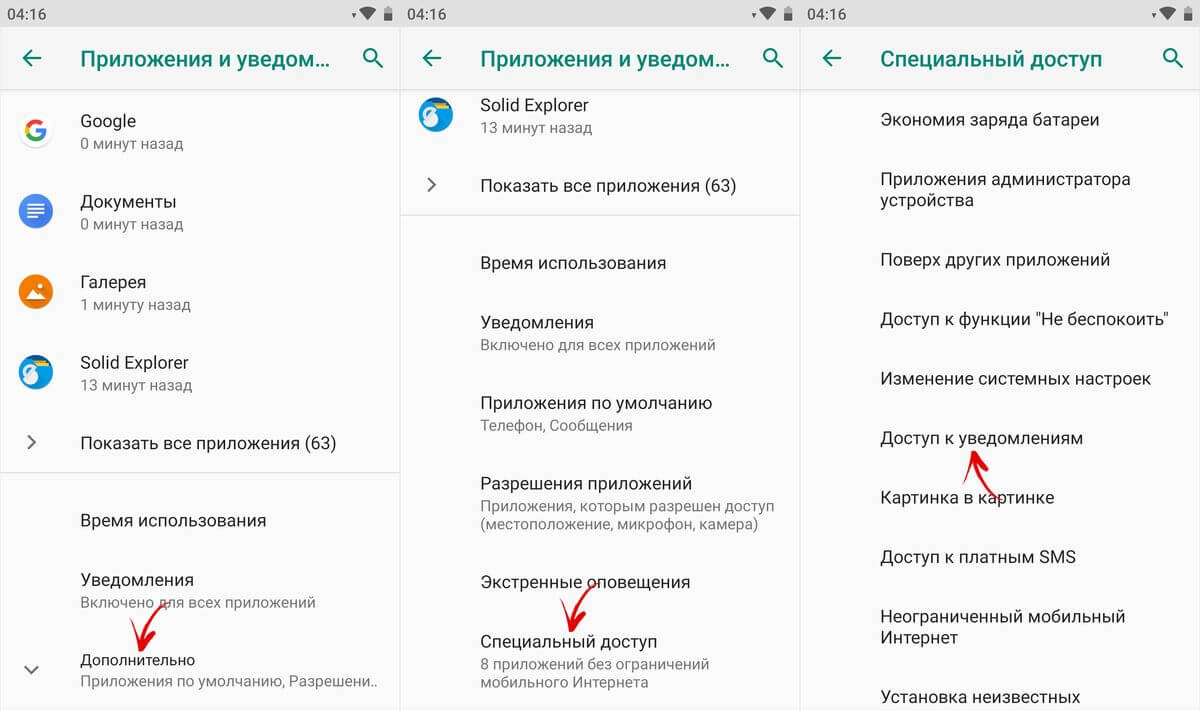 Вы узнаете, как обойти это системное ограничение и отключить все формы доступа в Интернет для приложений, которые вы не хотите удалять прямо сейчас.
Вы узнаете, как обойти это системное ограничение и отключить все формы доступа в Интернет для приложений, которые вы не хотите удалять прямо сейчас.
Заблокировать доступ к Интернету с помощью Android
Как упоминалось ранее, не все телефоны Android имеют следующие параметры, и в частности кажется, что в более поздних версиях Android они полностью исключены.
Если вы, например, пользователь OnePlus, вы можете перейти в «Настройки -> Использование данных -> ваша SIM-карта».
Коснитесь значка меню, затем «Контроль использования данных».
Здесь вы увидите полный список приложений и сможете нажать раскрывающиеся списки справа от каждого из них, чтобы указать, хотите ли вы, чтобы они подключались к сети только через Wi-Fi, только данные или вообще не подключались.
На некоторых телефонах Android (Android 9.0 Pie и выше) вы можете сделать то же самое, перейдя в «Настройки» -> «Сеть и Интернет» -> «Мобильная сеть» -> «Использование данных» -> «Доступ к сети», а затем контролируя, какие приложения имеют доступ к данных и Wi-Fi, установив флажки.
Полностью заблокировать доступ в Интернет для некоторых приложений с помощью NetGuard
Чтобы полностью заблокировать Wi-Fi, а также доступ к мобильным данным, вам необходимо загрузить приложение Play Store под названием NetGuard — без корневого брандмауэра. Это одно из лучших приложений для блокировки онлайн-доступа к любому приложению без рутирования телефона. Там нет рекламы, трекеров или других проблем с конфиденциальностью.
Для путешественников, путешествующих по миру, приложение позволяет блокировать системные приложения. Приложение поддерживает Android 5.1 и выше.
Как только вы откроете приложение, вы обнаружите, что Netguard отключен. Включите тумблер. Он активирует функцию, подобную «VPN», которая используется для активации или отключения доступа в Интернет к различным приложениям.
Вы заметите два цвета значков сети: зеленоватый и красноватый оттенок, что означает «включено» и «выключено» соответственно. Они будут отображаться на видном месте рядом с каждым приложением.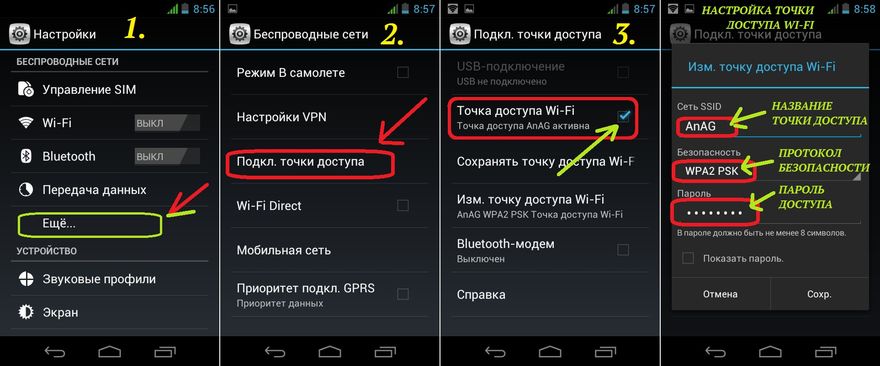 Все, что вам нужно сделать, это нажимать на значки, чтобы включать и выключать Интернет по мере необходимости. По умолчанию значок всегда зеленый для «Wi-Fi» слева и «мобильных данных» справа.
Все, что вам нужно сделать, это нажимать на значки, чтобы включать и выключать Интернет по мере необходимости. По умолчанию значок всегда зеленый для «Wi-Fi» слева и «мобильных данных» справа.
В некоторых случаях, особенно для приложений для обмена сообщениями, таких как Slack, входящее сообщение принимается службами Google Play, а не приложением напрямую. Поэтому вам необходимо отключить Интернет для приложения для обмена сообщениями, а также для сервисов Google Play.
В других случаях интернет-доступ к приложению контролируется Download Manager, например, в случае с YouTube, Zoom и другими приложениями для видео/видеоконференций. К счастью, NetGuard поддерживает все системные приложения.
Свернуть доступ в Интернет из настроек
Если ваша цель состоит в том, чтобы свести к минимуму использование Интернета для приложений, а не полностью остановить его, вы можете попробовать несколько распространенных методов. В Android версии 7.0 или выше вы можете использовать функцию сохранения трафика.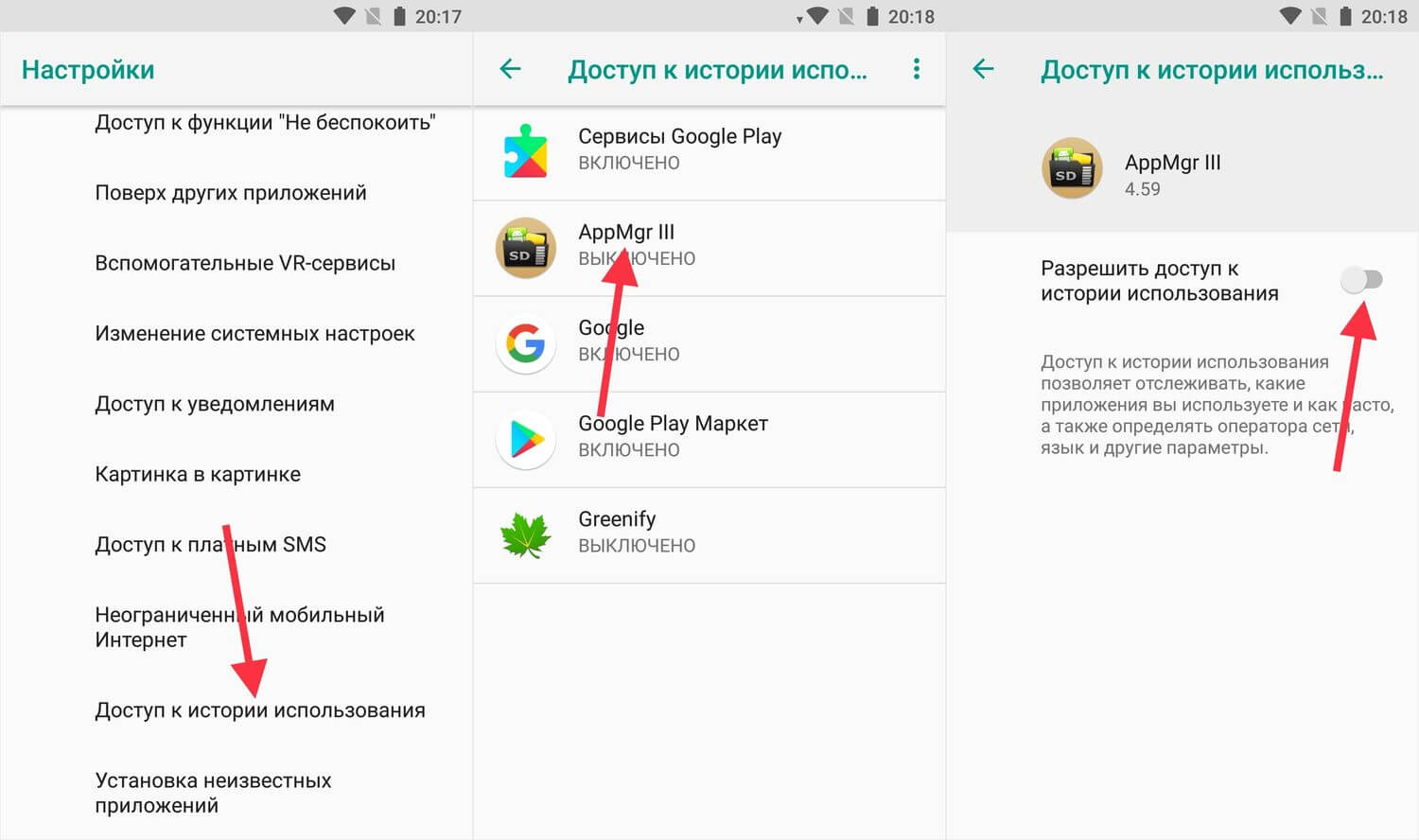 Чтобы получить к нему доступ, перейдите в «Настройки -> Сеть и Интернет» и выберите сеть Wi-Fi. В некоторых телефонах его можно увидеть в виде значка.
Чтобы получить к нему доступ, перейдите в «Настройки -> Сеть и Интернет» и выберите сеть Wi-Fi. В некоторых телефонах его можно увидеть в виде значка.
Меню сохранения данных имеет тумблер, который остается выключенным. Как только вы включите его, вы увидите список приложений с доступом в Интернет, которыми можно управлять.
Включив функцию сохранения данных, вы можете остановить автовоспроизведение видео и автоматическую загрузку, а также ограничить ненужные изображения.
Для дополнительных ограничений вы также можете отключить доступ к местоположению для всех приложений, когда они не используются, и уменьшить использование фоновых данных.
Чтобы снова возобновить доступ к Интернету для приложений, просто снова сделайте значки Wi-Fi и мобильных данных зеленым цветом. Чтобы получить дополнительные советы по Android, вот как подключить контроллер Xbox one к Android. И мы также можем указать вам лучшие альтернативы Android Auto, поскольку служба Google технически закрыта.
Саяк Борал — технический писатель с более чем одиннадцатилетним опытом работы в различных отраслях, включая полупроводники, Интернет вещей, корпоративные ИТ, телекоммуникации OSS/BSS и сетевую безопасность. Он писал для MakeTechEasier по широкому кругу технических тем, включая Windows, Android, Интернет, руководства по оборудованию, браузеры, программные инструменты и обзоры продуктов.
Подпишитесь на нашу рассылку!
Наши последние учебные пособия доставляются прямо на ваш почтовый ящик
Подпишитесь на все информационные бюллетени.
Регистрируясь, вы соглашаетесь с нашей Политикой конфиденциальности, а европейские пользователи соглашаются с политикой передачи данных. Мы не будем передавать ваши данные, и вы можете отказаться от подписки в любое время.
- Твит
Как заблокировать доступ в Интернет для определенных приложений на Android?
Грегори Чепмен · 30 ноября 2022 г.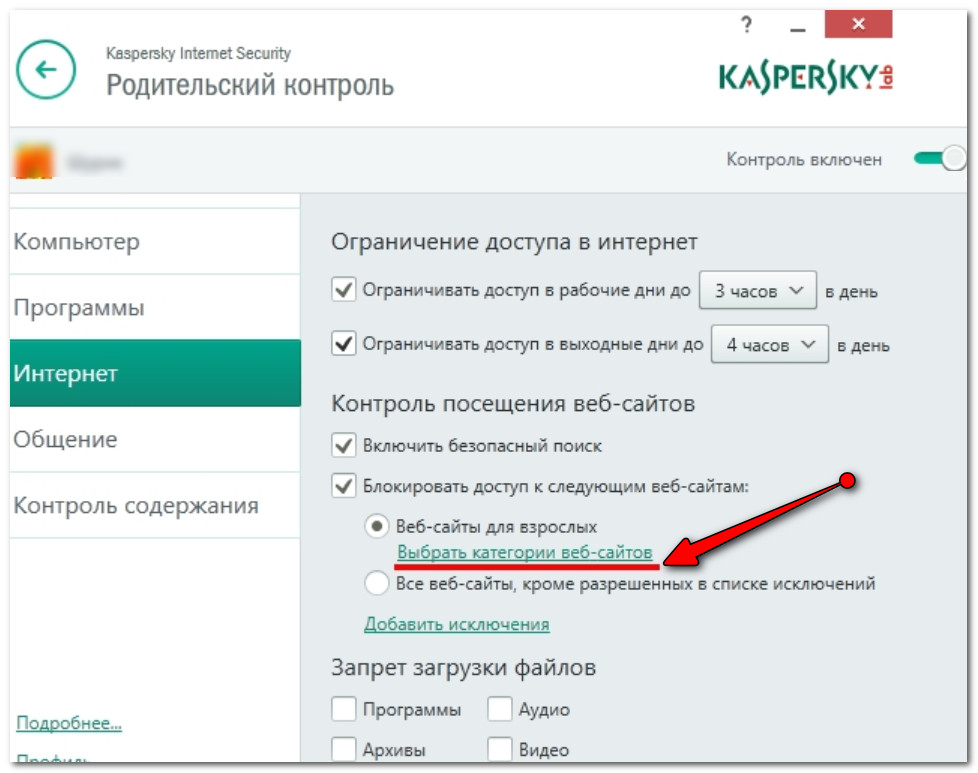 · Трюки
· Трюки
Поиск Resritvi Интернет-доступ к определенным приложениям на вашем мобильном устройстве Android. Вот простое руководство по блокировке доступа в Интернет для определенных приложений на Android.
Если вы используете мобильные данные на своем Android-смартфоне и у вас нет безлимитного плана, вы быстро исчерпаете свою пропускную способность, потому что в фоновом режиме работают приложения, использующие Интернет. Кроме того, в некоторых случаях нам может потребоваться отключить доступ в Интернет для определенного приложения.
Не все приложения постоянно подключены к Интернету, но некоторым из них для работы требуется активный доступ в Интернет. Если вы хотите запретить какому-либо конкретному приложению доступ к вашим данным, вам поможет этот прием, описанный ниже. Кроме того, имеет смысл ограничить использование Интернета вашими приложениями на смартфонах Android, если у вас ограниченный тарифный план или широкополосное соединение WiFi с ежемесячным ограничением пропускной способности.
Реклама
Содержание страницы
Да, на некоторых смартфонах с помощью встроенных инструментов по-прежнему можно ограничить доступ в Интернет к приложениям по отдельности. К сожалению, Samsung удалила эту возможность на большинстве своих устройств. Существует ряд доступных опций, с помощью которых вы можете легко это сделать. Итак, если вы хотите заблокировать Интернет для определенных приложений Android, обязательно ознакомьтесь с методами, которые мы упомянули ниже.
Способ 1: Блокировать Интернет изначально
Заблокировать доступ в Интернет для определенных приложений Android очень просто, так как на большинстве устройств Android для этого есть встроенная функция. Так что, если вы также не знаете, как заблокировать Интернет изначально, обязательно ознакомьтесь с этими шагами:
- На смартфоне Android нажмите значок Настройки .
- Найдите Мобильные сети и откройте Использование данных .

- Затем на следующей странице найдите приложение, которому вы не хотите предоставлять доступ к интернет-данным, откройте приложение и переключите кнопки, чтобы отключить Интернет для этого конкретного приложения.
Способ 2. Используйте сторонние приложения
Для устройств Android вам потребуется загрузить и установить стороннее приложение из Google Play Store, чтобы заблокировать доступ в Интернет для определенных приложений. Существует некоторое бесплатное приложение, которое вы можете использовать. Итак, давайте проверим эти приложения:
NetGuard:
При использовании этого приложения определенное приложение блокируется, и ему ограничивается доступ в Интернет. Использование этого метода не требует рутирования вашего устройства. Чтобы использовать это приложение,
- Загрузите приложение NetGuard на свое устройство и установите его.
- Теперь запустите приложение.

- После этого коснитесь переключателя, чтобы активировать функции приложения NetGurad, расположенные в верхнем левом углу экрана.
- Теперь появится список приложений с двумя значками (WiFi и Мобильные данные).
- Все параметры по умолчанию отключены. Таким образом, вы можете найти приложение, для которого вы хотите заблокировать доступ в Интернет, и переключить кнопку.
Реклама
Брандмауэр без рута:
Брандмауэр без рута — одно из самых популярных приложений брандмауэра на современном рынке. Он предлагает расширенные возможности. Вы можете не только заблокировать мобильные данные/доступ к Wi-Fi для приложений, но также можете установить собственные IP-адреса, доменные имена и адреса узлов для фильтров и условий. Он бесплатный и доступен, поэтому вы можете взглянуть на него, даже если его интерфейс кажется неуклюжим.
Можем ли мы отключить доступ в Интернет для приложений в Samsung?
Да, вы можете отключить доступ в Интернет для любого конкретного приложения на вашем устройстве Samsung, но, к сожалению, нет прямого метода, с помощью которого вы можете это сделать. Причина проста: Samsung оптимизировала свою ОС таким образом, чтобы приложения потребляли меньше данных. Но, если вы все же хотите сделать это вручную, вы можете воспользоваться сторонними приложениями, которые мы описали выше в этой статье.
Причина проста: Samsung оптимизировала свою ОС таким образом, чтобы приложения потребляли меньше данных. Но, если вы все же хотите сделать это вручную, вы можете воспользоваться сторонними приложениями, которые мы описали выше в этой статье.
Нажмите «Управление» рядом с «Заблокированные приложения» рядом со значком «Черные списки» в нижней части экрана, чтобы выбрать, какие приложения вы хотите заблокировать. Когда вы нажмете Управление , вы увидите список приложений вашего устройства, упорядоченных по категориям. На этом экране вы можете выбрать, какие приложения вы хотите заблокировать во время сеансов Freedom.
Со стола автора Теперь стало проще блокировать определенные приложения при подключении к мобильным данным и Wi-Fi. Приложениям может быть заблокирован доступ к Интернету в первую очередь для сохранения данных на мобильных данных. Тем не менее, необходимо учитывать и другие факторы, такие как ненужные обновления, уведомления, занимаемое место и многие другие подобные фоновые действия.



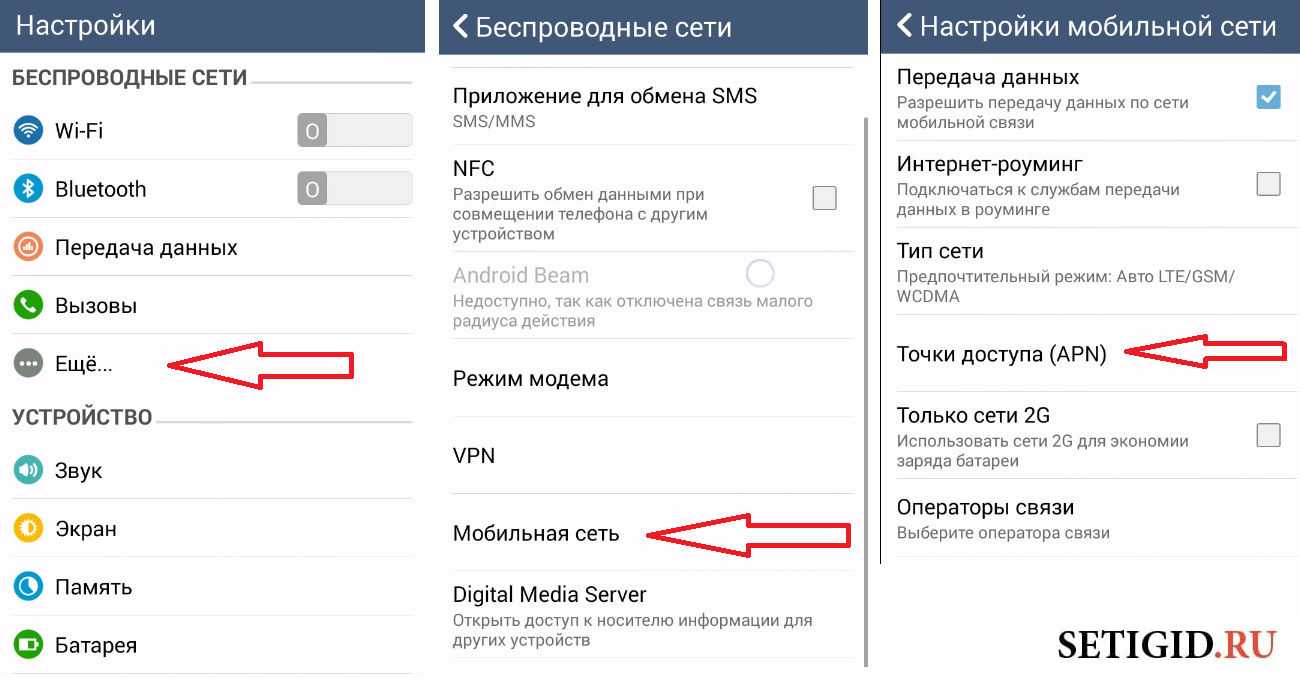
 Можно позвонить командой *111*72#. Также используется личный кабинет абонента. В последующем можно удаленно вводить ограничение на различного рода сервисы.
Можно позвонить командой *111*72#. Также используется личный кабинет абонента. В последующем можно удаленно вводить ограничение на различного рода сервисы.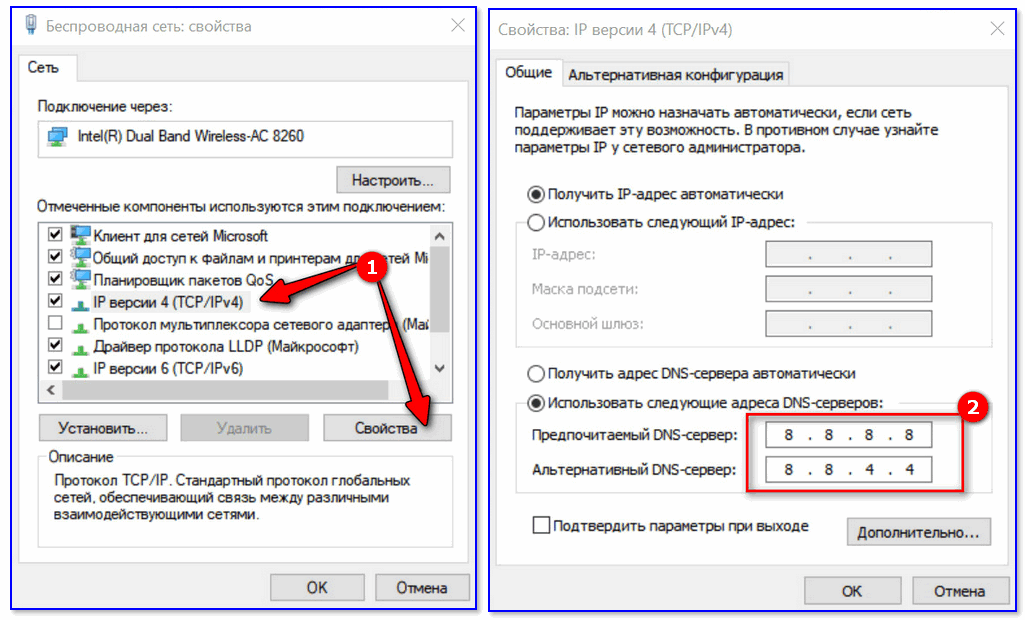 С его помощью можно не только узнавать, когда ребенок пришел и ушел из школы, но и выключить нежелательные ресурсы сети.
С его помощью можно не только узнавать, когда ребенок пришел и ушел из школы, но и выключить нежелательные ресурсы сети.

Ваш комментарий будет первым